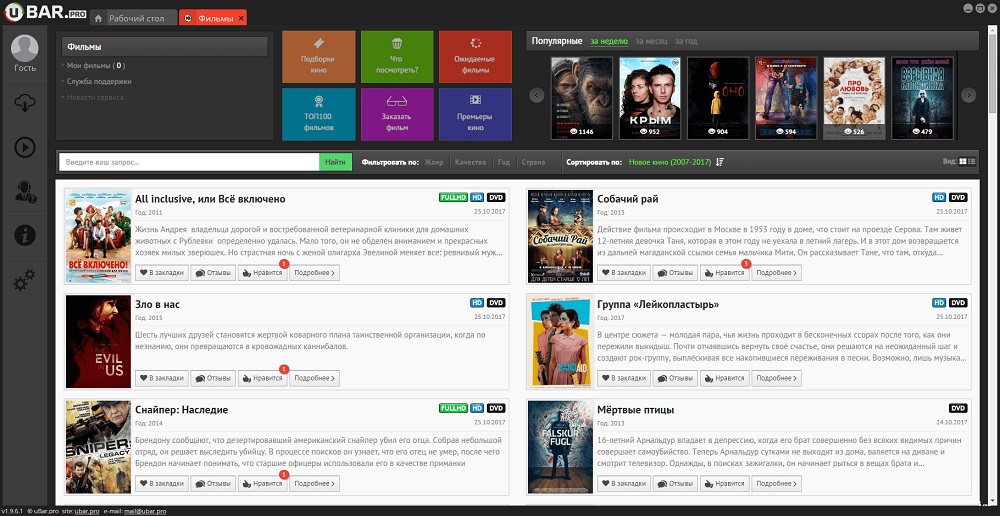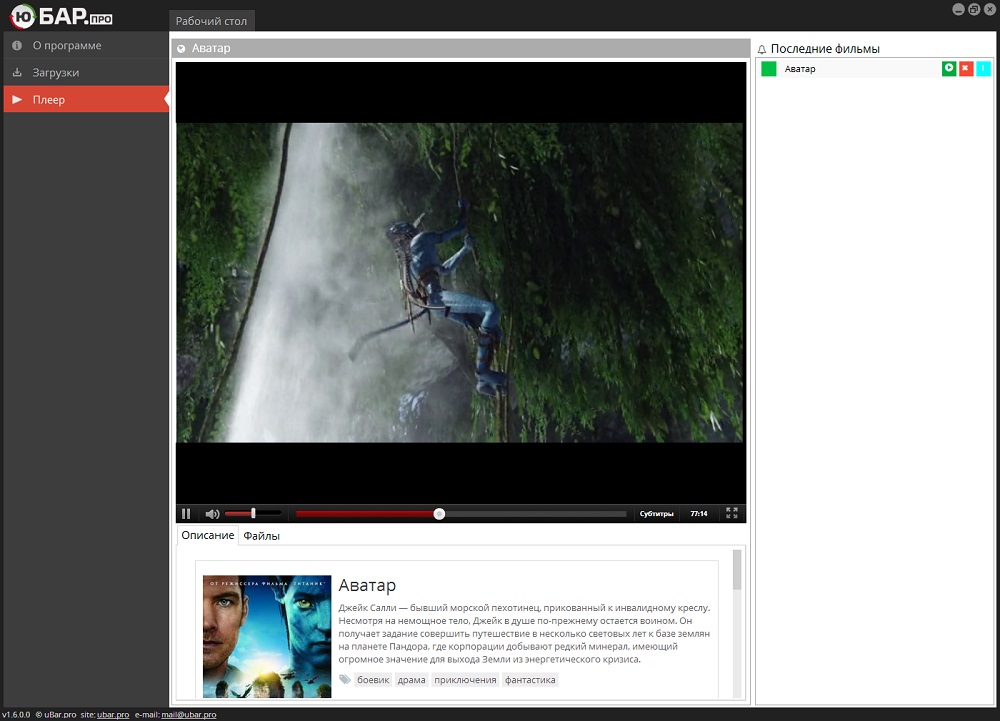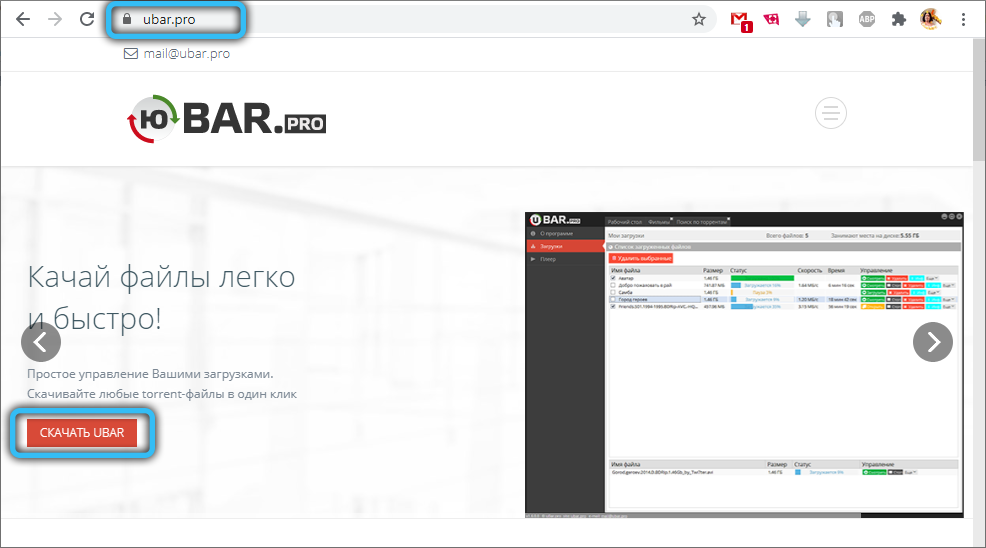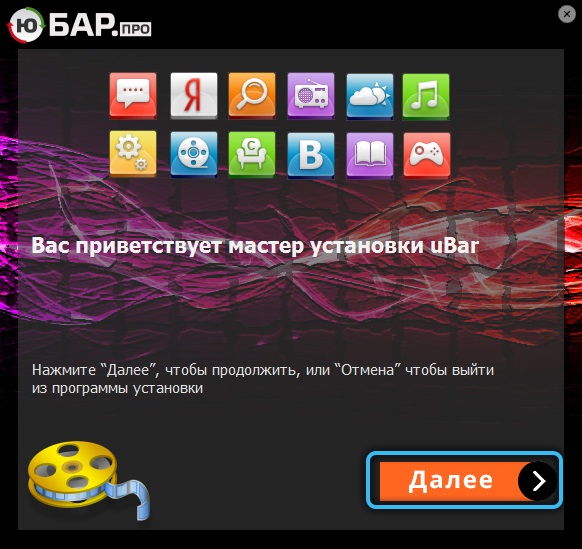Программа ubar что это
uBar – что это за программа и как с ней работать
Сориентироваться среди многочисленных тонн контента и быстро скачать нужный файл бывает сложно и удаётся не всегда. Не последнюю роль играет и выбор источников для скачивания, ведь часто неопытные пользователи качают файлы с сомнительных ресурсов, что впоследствии может обернуться заражением компьютера вредоносным софтом. Очень выручают в плане удобства поиска и скачивания торрент-клиенты, некоторые из которых являются не только эффективными средствами для загрузки, а и полнофункциональными каталогами с фильмами, играми, музыкой и прочим данным.
Одна из программ, предоставляющих доступ к мультимедийному контенту сети, – uBar. Что это за софт, нужно ли его устанавливать и как удалить, мы и рассмотрим.
Что собой представляет uBar
Приложение uBar является менеджером для быстрого поиска, скачивания и воспроизведения контента из интернета. Работает софт, наподобие MediaGet, по аналогии с данной программой uBar представляет собой удобный каталог медиаконтента с сортировкой по категориям и встроенной системой поиска, а благодаря онлайн-плееру смотреть видео можно ещё до окончания загрузки. Программа отличается простым и удобным интерфейсом на русском, предполагается для работы на компьютере или ноутбуке с Windows, легко устанавливается на устройство и распространяется бесплатно.
Основные возможности программы:
Приложение тесно взаимодействует с сервисами Яндекс, так что при скачивании вслед за uBar на компьютер загружаются и некоторые рекомендуемые элементы – Яндекс.Браузер, расширения, Менеджер браузеров и т. д. Если вам они не нужны, при инсталляции следует быть внимательным и отказаться от пакетной установки, сняв галочки напротив соответствующих пунктов, чтобы вместе с данным софтом не накачать ничего лишнего. Рассматривая, что это за программа, отметим также, что uBar обильно приправлена рекламой, что неудивительно, раз уж она бесплатна. Такой подход разработчика ПО не нравится многим пользователям, поэтому несмотря на то, что свою функцию uBar выполняет, по причине наличия рекламного контента подходит он не всем. Чтобы было ещё понятнее, что такое uBar, рассмотрим, как работать с софтом.
Как пользоваться
Загрузить и пользоваться софтом предельно просто. После загрузки дистрибутива на рабочем столе появятся иконки uBar и uПоиск, а также строчка для быстрого перехода к функциональным возможностям софта, значки в системном трее, на панели задач.
Программа имеет интуитивно понятный интерфейс и удобное меню, поэтому разобраться с функционалом не составит труда:
Почему uBar медленно качает файлы
Проблемы со скачиванием нередко возникают в торрент-клиентах, так что подобное явление распространено и в uBar. Это может происходить по разным причинам и выражается в отсутствии прогресса или падении скорости закачки. В зависимости от того, почему именно uBar не скачивает файл или качает, но очень медленно, будут отличаться действия по исправлению ситуации.
Так, если нужно увеличить скорость загрузки, потребуется принять определённые меры. Основными причинами проблемы являются следующие факторы:
Поскольку причин падения скорости или остановки скачивания немало, способов, как ускорить загрузку тоже несколько. Все они направлены на устранение источника проблемы, который не всегда очевиден. Рассмотрим, как увеличить скорость скачивания в uBar:
Как удалить uBar с компьютера
Не каждому пользователю подойдёт данное программное решение, поэтому возможно захочется удалить uBar с компьютера спустя какое-то время. Для удаления можно использовать сторонние инструменты или выполнить действия вручную. Если при инсталляции вместе с программой были установлены всевозможные дополнения и прочий софт, подтянувшийся в довесок, процесс займёт больше времени.
Рассмотрим, как удалить uBar с компьютера полностью:
Подводя итоги, упомянем также о таком плагине, как Video and Audio plugin uBar, позиционирующийся как компонент программы. Данное расширение является вредоносным и по заверениям разработчиков не имеет отношения к программе, а просто скрывается за названием софта. Если вы заметили его в системе, лучше немедленно удалить элемент (можно применить AdwCleaner), иначе ваш компьютер будет завален многочисленной рекламой.
Что это за компьютерная программа – юбар (uBar)?

Что собой представляет юбар
uBar – программа для быстрого и легкого доступа к развлекательному контенту в сети. Она позволяет юзеру обозреть объемные каталоги различных файлов, каждый их которых можно просмотреть, скачать и установить на свой ПК. Для поиска используется поисковик Яндекс.
Программа создана отечественным разработчиком и предоставляется бесплатно. Процесс установки проходит легко и быстро – за считаные минуты. Приложение идеально для неуверенных пользователей компьютера. В то же время, существующий его вариант нельзя назвать окончательным. Программа требует доработки, при работе могут возникать сбои и зависания.
Как пользоваться юбар
Лучше всего скачать юбар с сайта разработчика (ubar.pro). Установка не занимает много времени и не вызывает проблем.
Разработчик сделал сортировку файлов максимально удобной, плюсом является описание и наличие отзывов.
Удаление программы юбар
Если надобность в использовании программы отпала, удалить ее можно стандартным способом, предложенным Windows. Это займет пару минут, система сама сделает все необходимое. Как удалить uBar со своего компьютера?
Нужно всего лишь зайти через меню «пуск» в раздел панели управления и выбрать пункт «удаления или изменение программ». В списке находите приложение uBar и жмете на «удалить». Так же поступаете с «юпоиском». Приложение удаляется с компьютера вместе с ярлыками.
В случае, если юбар имеет вредоносные файлы, приложение не даст вам себя удалить. В таком случае это можно будет сделать в «безопасном режиме», или используя специальные утилиты.
Кому стоит использовать это приложение

По мнению тех, кто хорошо ориентируется в собственном ПК и в интернете, программа выглядит назойливо, размещая свои значки сразу в нескольких местах и строку поиска на рабочем столе юзера, не учитывая, насколько у него в этом есть необходимость.
Омрачают удобство использования юбар и недоделки в работе программы. В момент запуска приложение может глючить, тормозить, а при попытке открыть описание какого-нибудь файла – вообще зависнуть. Будем надеяться, что разработчики поработают над устранением указанных недостатков.
Плагин «Video and Audio plugin Ubar»

Попав на компьютер, данный плагин принудительно меняет настройки браузера, после чего пользователь будет сталкиваться с рекламой повсюду. При посещении интернет-сайтов то и дело будут появляться всплывающие окна, а результаты поиска могут быть изменены. Компьютер начнет глючить и тормозить, пользователя постоянно будет перекидывать на рекламные сайты, что сделает работу невыносимой. В этом случае софт рекомендуется немедленно удалить.
Избавиться от подобных «радостей» можно с помощью антивирусных программ типа «Ad-Adware». Ее необходимо будет установить для проведения полного сканирования компьютера и последующего удаления плагина с перезагрузкой системы.
Такие антивирусные программы смогут:
uBar что это за программа и как удалить?


Сама программа просто устанавливается и работает на основе поисковика Яндекс, ни на какой основе она не работает, это я затупил что-то, просто работает и все. Но честно говоря сегодня появляется очень большое количество программ и какими бы они небыли, со временем начинаешь понимать что что-то тут не так. Я имею ввиду то, программа может показывать со временем рекламу, или встраивать ее в браузеры. Ладно, пора познакомится поближе с программой uBar.
Для небольшого расследования программы uBar, я ее скачал с нормального софт-портала (вирусов там точно нет) и начинаю устанавливать.
Запускаю установщик, первое что понравилось это красочный дизайн установщика, который как бы говорит — установи меня быстрее:
В общем нажимаю Далее и вижу вот что. А то, что юБар предлагает установить какой-то рекламный софт от Яндекса. И самое интересное, что программ, которые ставят такой рекламный софт, то их становится все больше и больше! Вот посмотрите сами на то что предлагается установить:
Так вот, юБар желает установить еще 4 компонента, если вы будете устанавливать юБар когда-то, то можете снять эти галочки. Но лично я снимать не буду, хочу посмотреть что за левый софт там будет установлен..
Установка проходит в виде загрузки компонентов из сети:
После установки в трее появились значки и сообщение от Менеджера браузеров:
Вот как выглядит сама программа:
Теперь давайте попробуем что-то скачать, ну например бесплатный офисный пакет OpenOffice (кстати отличная альтернатива офису от Microsoft). В общем ввожу и тут название программы и нажимаю Найти:
Были найдены такие результаты (это кстати вторая вкладка — поиск по торрентам):
В итоге чтобы скачать OpenOffice, то нужно нажать на кнопку Скачать (лучше выбирать те источники, где напротив написано Высокая доступность):
После того как нажал Скачать, то сразу пошла загрузка и открылась вкладка, где эти загрузки отображаются:
Скачалась программа быстро, тут никаких проблем не было, то есть программа скорость не режет и ничего такого нет. Теперь смотрите, в самой закачке, ну то есть напротив нее есть такие кнопки:
Ну, я думаю что означает кнопка то и так понятно. Там где написано Еще, это если нажать, то там будет пункт Открыть папку. Оформление оригинальное конечно..
Я попробовал нажать правой кнопкой по закачке, но увы, меню тут такого нет — то есть я нажимал, но реакции ноль.
Вверху программы есть две главные вкладки, это поиск по торрентам и Рабочий стол:
Так вот, значит вы уже поняли, что закачки отображаются на вкладке Загрузки (такое облако со стрелочкой). Теперь посмотрим что на других вкладках, вот следующая вкладка Плеер:
Как я понимаю, то тут можно просматривать фильмы, которые вы уже скачали. Следующая вкладка, это Служба поддержки (во как заботятся о пользователях):
Еще есть вкладка О программе, там вот доступно написано что такое uBar и для чего нужна:
Ну и последняя вкладка, это уже кнопка чтобы открыть настройки:
Немного о настройках. Все они удобно расположены, можете снять галочку с автозапуска вместе с Windows и отключить поисковую строку юПоиск:
Также возможно вам не нужен будет какой-то Минибар, его тоже можно отключить:
На вкладке Загрузки вы можете изменить папку, куда будут качаться файлы:
Вот и все настройки, на остальных вкладках у меня пусто почему-то.
Когда я запустил Хром, то я увидел вот такое сообщение, это меня насторожило. То есть программа втихаря установила еще свои расширения и изменила поисковую систему на Яндекс (хорошо что хотя бы не на какую-то дурацкую):
А в Мозилле появился какой-то Советник Яндекс.Маркета:
Я так понимаю, что все это и есть Элементы Яндекса и вот потому что я не снял галочку поэтому это все и поставилось. Хотя иди знай — может даже если галочку снять, то может все равно что-то левое поставится.. я не знаю…
На рабочем столе в итоге поселились два ярлыка, это uBar и юПоиск:
Ну что, вроде бы во всем убедились? Программа uBar с одной стороны полезная, а с другой приносит с собой еще кучу всякого левого софта, расширений и других программ, сейчас я о них также расскажу.
Кстати, помимо всего в систему также установился какой-то клон браузера Internet Explorer с оранжевыми кнопками, его запустить что сразу откроется сайт кинопоиска:
А теперь внимание. Короче посмотрел я прогу, все такое, ну думаю пора удалять, ибо лично мне она даром не нужна. А тут опачки — говорю честно что я не знаю откуда это взялось, но раньше такого нет было. Вот что мне выскочило, я был в шоке:
Ну то есть понимаете что я имею ввиду? Выскочила какая реклама, кто именно ее показывает я толком не знаю, но сомневаюсь что это ребята, это таки Антивирус 360 показывает рекламу (ну этот Тотал Секюрити)! Вот такие дела, примите к сведению
Как удалить uBar с компьютера полностью?
Перед тем, как перейдем к процессу удаления, я рекомендую вам познакомится с программой Revo Uninstaller — это специальный инструмент для удаления программ и всего мусора, который они после себя любят оставлять.
Теперь о том как удалить штатными средствами. Открываем меню Пуск, там нажимаем на Панель управления:
Потом находим значок Программы и компоненты:
И видим там такую картину:
Ну как вам? А мы то установили только одну программу uBar и все
Будем пробовать все это удалить.
Как удалить программу uBar?
В этом окне с установленными программами нажимаем правой кнопкой по uBar и выбираем Удалить:
При удалении юБара будет предложено удалить и все то, что было при помощи него загружено, тут смотрите сами, я лично галочку не снимаю так как качал только OpenOffice:
Удалилось вроде бы все успешно:
Но иконки в трее продолжали висеть:
Как удалить Менеджер браузеров?
Теперь переходим к удалению Менеджера браузеров, так как юБар может только установить все сразу программы, а удалить вместе с собой уже не может.
Нажимаем правой кнопкой по Менеджер браузеров и выбираем Удалить:
Потом снова жмем Удалить:
Все, потом будет сообщение что усе удалено успешно:
Как удалить кнопку Яндекс с панели задач?
Теперь нужно удалить кнопку Яндекс, она тоже осталась, нажимаем по ней правой кнопкой выбираем Удалить:
Хорошо что хотя бы тут все прошло быстро — никаких окошек, нажали Удалить и все, с панели задач кнопка была удалена
Но на панели задач все равно остался ярлык того клона Internet Explorer, его можно удалить так:
Дополнительное удаление остатков с браузеров
Все равно полностью мы не смогли удалить вместе с мусором. В Хроме перейдите по адресу chrome://extensions/, чтобы открылась страница расширений, там снимите галочки со всех мусорных расширений и нажмите значок урны:
Тоже самое сделайте и в Мозилле — перейдите по адресу about:addons, откроется список расширений, там сперва отключите а потом удалите все мусорные расширения:
Вроде бы на этом все — основное мы удалили. Вот такие дела. Установили одну программу а в итоге получили целую кучу всякого мусора
Проверьте комп по возможности антивирусными утилитами
Если у вас есть время и желание, то я настоятельно рекомендую проверить комп антивирусными утилитами, они эффективно находят и удаляют рекламные вирусы.
И вот какие я рекомендую:
При возможности просканируйте комп этими утилитами. Надеюсь что мы разобрались с тем что за программа uBar, как ее удалить. Скажу от себя, что лично я не советую пользоваться uBar, так как много мусора заносит она в систему. Замахаетесь потом удалять. Но при этом отмечу то, что она не слишком опасная и вроде бы как не вставляет рекламу и не рекламирует какие-то левые вирусные поисковики или сайты.
Желаю вам удачи
Ресурсы с развлекательным контентом всегда пользовались огромной популярность, и чтобы удержать посетителей разработчики постоянно их усовершенствуют. В прошлом пользователю, чтобы скачать интересующий его фильм или музыкальную композицию приходилось сначала использовать поисковую систему, чтобы найти специализированный сайт, и уже оттуда загружать контент. Сегодня все стало проще и удобнее, большинство сервисов предоставляет возможность слушать музыку и смотреть видео онлайн, а для поиска необходимого можно скачать юбар (ubar) – это удобное приложение, позволяющее найти и скачать медиа контент по заданным параметрам.
Для чего используется
Основная задача юбар – облегчить пользователю поиск интересующих файлов. Также ubar имеет функцию торрент-клиента, загрузчика файлов и аудио/видео проигрывателя. Но если Вы используете для этого другие программы, то данные функции следует отключить во время установки юбар:
Скачать ubar в первую очередь следует тем, кто не пользуется популярными ресурсами, на которых расположен медиа контент. Юбар по своему внешнему виду напоминает интернет браузер, только вместо табло с часто посещаемыми или любимыми сайтами имеются закладки с категориями контента:
Где скачать юбар
Скачать ubar можно с официального сайта разработчика, либо у нас. Сам установочный файл весит достаточно мало, но в процессе инсталляции основные компоненты ubar будут загружаться из интернета, для чего потребуется определенное время и хорошая скорость. Юбар не очень требователен к ресурсам, его можно использовать даже на устаревших ПК.
Как пользоваться
После установки ubar на компьютер пользователь может сразу приступить к поиску необходимого файла. Для этого следует:
Далее откроется вкладка, на которой располагаются ссылки для скачивания и множество дополнительной информации об искомом контенте. Ubar ищет сведения только на русском языке, для иностранных ресурсов лучше использовать другие приложения.
После того как файл будет найден, его останется только скачать. Сделать это можно как при помощи Убар, так и другим торрент-клиентом, (будет использоваться тот, что установлен в системе как приложение по умолчанию).
Достоинства и недостатки Юбар
Ubar достаточно популярен, но на данный момент уступает своим конкурентам. Как показывает статистика, пользователи предпочитают скачать ubar pro и установить его лишь на время, по прошествии которого заменяют его более популярным аналогом. Главные достоинства юбар – это полное отсутствие платы и минимальное количество настроек, что позволяет скачать и сразу же начать его использовать. К недостаткам ubar можно отнести сравнительно небольшое количество ресурсов, которые используются во время поиска. Для любителей смотреть фильмы онлайн юбар также малопригоден, так как подавляющее большинство результатов поиска предлагают именно скачать файл.